Kan du använda flera profiler i Google Chrome samtidigt?

Det kan bli ganska frustrerande om du hela tiden måste logga ut från ett konto och logga in på en annan under hela dagen bara för att få tillgång till och använda de många onlinetjänsterna som är knutna till dem båda. Med det i åtanke ger dagens SuperUser Q & A-post några användbara råd till en frustrerad läsare.
Dagens Frågor och svar sessions kommer till vår tjänst med SuperUser-en indelning av Stack Exchange, en community-driven gruppering av Q & A-webbplatser.
Frågan
SuperUser-läsare JoeM vill veta om det är möjligt att använda flera profiler samtidigt i Google Chrome:
Några av mina online-konton är knutna till en personlig Gmail-adress medan andra är knutna till en företags Gmail-adress. De behövs för automatiska inloggningar på webbplatser som StackExchange, till exempel.
Om jag vill logga in i den här gruppen (dvs. StackExchange) måste jag logga ut från mitt företags Gmail-konto och logga in med mitt personliga Gmail-konto .
Finns det ett sätt att jag kan använda något liknande flera profiler i Google Chrome samtidigt? På en skärm kan jag till exempel logga in på mitt personliga Gmail-konto och använda de tjänster som är anslutna till det, och sedan logga in på mitt företags Gmail-konto och använda de tjänster som är anslutna till det.
Är det möjligt att använda flera profiler i Google Chrome samtidigt?
Svaret
SuperUser-bidragsgivare DrBreakalot har svaret för oss:
Google Chrome stöder flera profiler som förklaras via den här hjälpämnesidan ( täcker flera typer av enheter ): Dela Chrome med andra människor
Varje profil är en egen separat instans av Google Chrome, var och en med egna sparade flikar och sessioner.
Jag har en profilknapp i det övre högra hörnet av min webbläsare som låter mig byta profiler. Jag använder den på både mitt arbete och persondatorer. Skärmdumpen nedan visas från Google Chrome 46.0.2490.80 körs på OSX.
Har något att lägga till förklaringen? Ljud av i kommentarerna. Vill du läsa mer svar från andra tech-savvy Stack Exchange-användare? Kolla in den fullständiga diskussionsgängan här.
Oavsett orsak, vi eller alla har förr eller senare någon eller något som rör sig med våra tangentbord och skapar "intressanta" resultat. Med det i åtanke har dagens SuperUser Q & A-inlägg ett enkelt och elegant sätt att hjälpa en frustrerad läsare att återställa sin skrivbordsikontext tillbaka till standardutseendet.

Ett år senare: Microsoft lyssnade på klagomål från Windows 10?
Windows 10 är ett udda odjur. Det är en värdig uppgradering till Windows 7, och en stor förbättring från Windows 8. Men Microsoft gjorde ett par beslut som folk inte var nöjda med. Så ett år till Windows 10, med en ny uppdatering på vägen, frågar vi: Låste Microsoft lyssna på klagomålen? Trots allt ska Windows 10 vara "den senaste versionen av Windows".
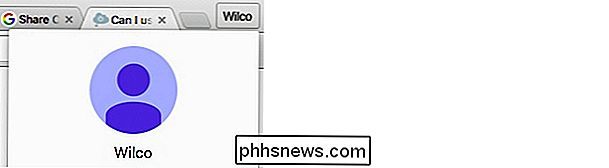

 Varför ">
Varför ">
